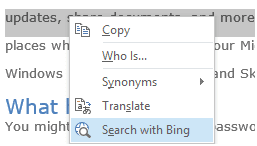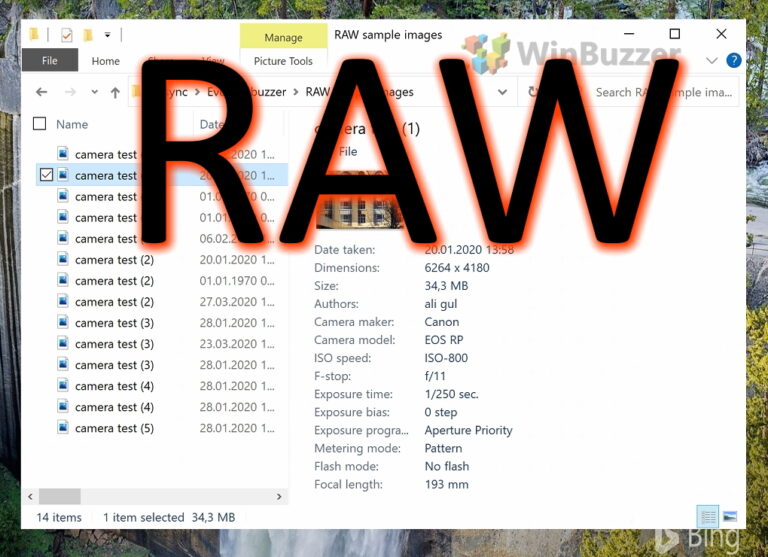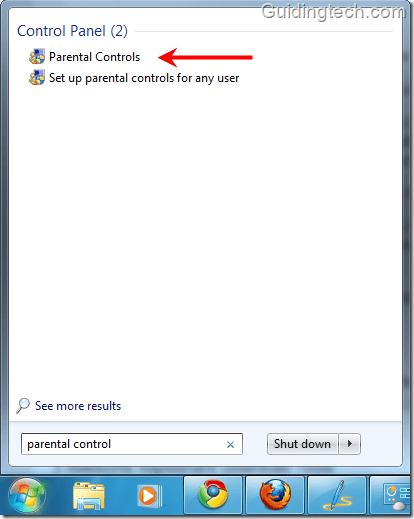Как удалить Microsoft Edge в Windows 10
Если вы продолжаете видеть приложение Edge в Windows 10, но никогда его не используете, возможно, вы спросили: «как навсегда удалить Microsoft Edge”? К сожалению, полностью удалить браузер Microsoft невозможно. Однако в этом руководстве мы покажем вам, как удалить Edge в Windows 10 косметически.
Когда Microsoft выпустила Windows 10 еще в 2015 году, новая платформа появилась с Microsoft Edge, новым блестящим браузером. С тех пор каждая установка Windows 10 поставляется с автоматически включенным Microsoft Edge. Это означает, что если у вас есть ПК с Windows 10, у вас есть браузер.
Программы для Windows, мобильные приложения, игры - ВСЁ БЕСПЛАТНО, в нашем закрытом телеграмм канале - Подписывайтесь:)
Хотя популярность Edge растет, многие пользователи могут предпочесть другие браузеры. Некоторые пользователи хотят иметь возможность отключить Edge. Windows 10 позволяет вам это сделать, хотя вы не можете удалить Edge навсегда.
Стоит отметить, что Microsoft не запрещает вам устанавливать и использовать несколько браузеров, таких как Google Chrome. Хотя, если вы используете Chrome или Mozilla Firefox, Edge останется на платформе. Важно отметить, что Microsoft Edge не является жизненно важным для повседневной работы Windows 10. Таким образом, вы можете удалить браузер, не причинив вреда вашему ПК.
Хотя вы можете удалить ненужные приложения Магазина Windows и предустановленные приложения Windows, вы не можете полностью удалить Microsoft Edge. Вместо этого вы можете запретить отображение веб-браузера Microsoft в своих повседневных задачах.
Для этого вы можете удалить Microsoft Edge с панели задач и других областей Windows 10, если выполните следующие действия:
Как удалить Microsoft Edge с панели задач Windows 10
Чтобы удалить Microsoft Edge с панели задач, щелкните правой кнопкой мыши значок края и выберите «Открепить от панели задач». И все, Microsoft Edge больше нет на панели задач.
 Windows — удалить Microsoft Edge с панели задач
Windows — удалить Microsoft Edge с панели задач
Чтобы удалить плитку Microsoft Edge из меню «Пуск», щелкните ее правой кнопкой мыши и выберите «Открепить от начального экрана».
 Windows — удалить Microsoft Edge из меню «Пуск»
Windows — удалить Microsoft Edge из меню «Пуск»
Как отключить Microsoft Edge в качестве фонового приложения
Вы открываете настройки Windows 10 с помощью комбинации клавиш «Windows + I» и в приложении «Настройки» переходите к «Конфиденциальность».
 Windows 10 — Настройки
Windows 10 — Настройки
В левом меню пролистываете почти до конца и открываете раздел «Фоновые приложения».
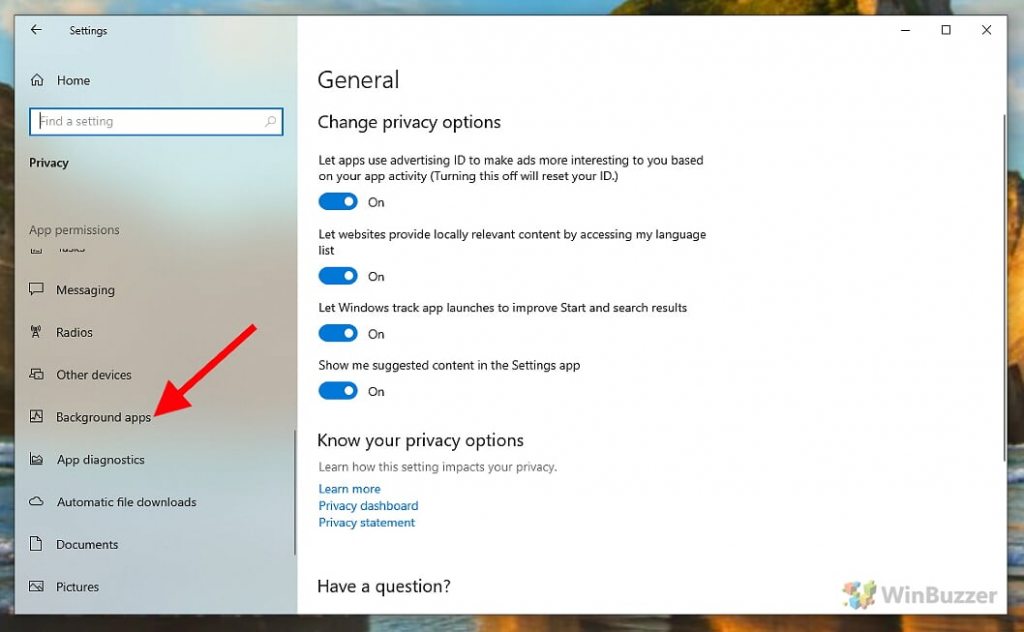 Windows 10 — Настройки — Конфиденциальность
Windows 10 — Настройки — Конфиденциальность
В главном окне теперь можно увидеть список приложений, работающих в фоновом режиме. Там вы прокручиваете вниз до Microsoft Edge и деактивируете переключатель справа. Это предотвращает отправку уведомлений веб-сайта и других возможных действий браузера в фоновом режиме, даже когда он закрыт.
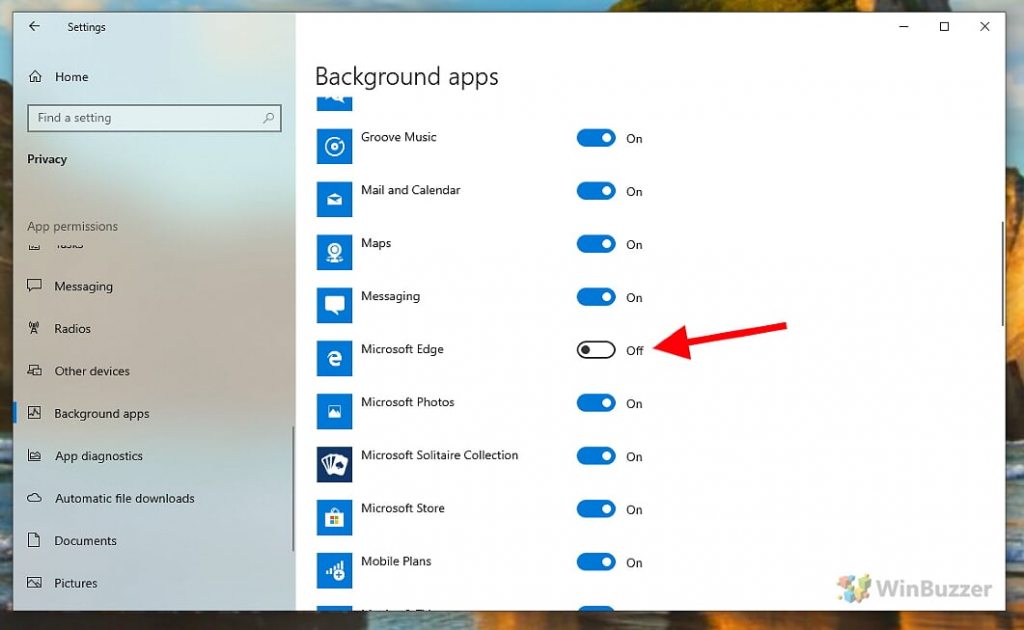 Windows 10 — Настройки — Конфиденциальность — Фоновые приложения
Windows 10 — Настройки — Конфиденциальность — Фоновые приложения
Программы для Windows, мобильные приложения, игры - ВСЁ БЕСПЛАТНО, в нашем закрытом телеграмм канале - Подписывайтесь:)